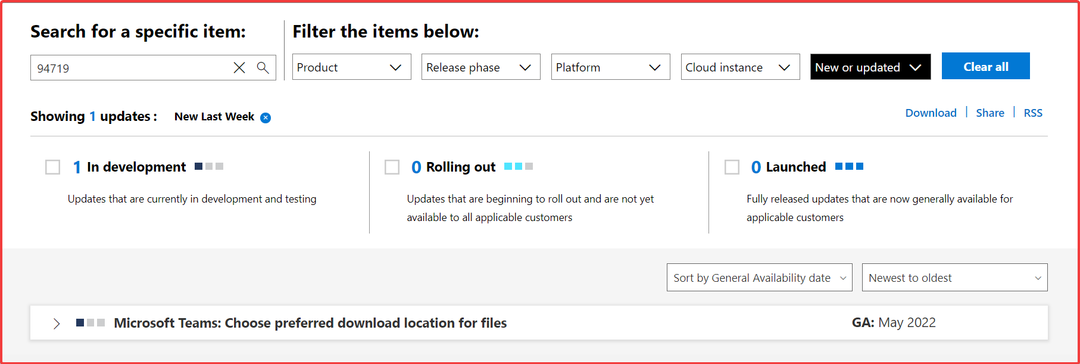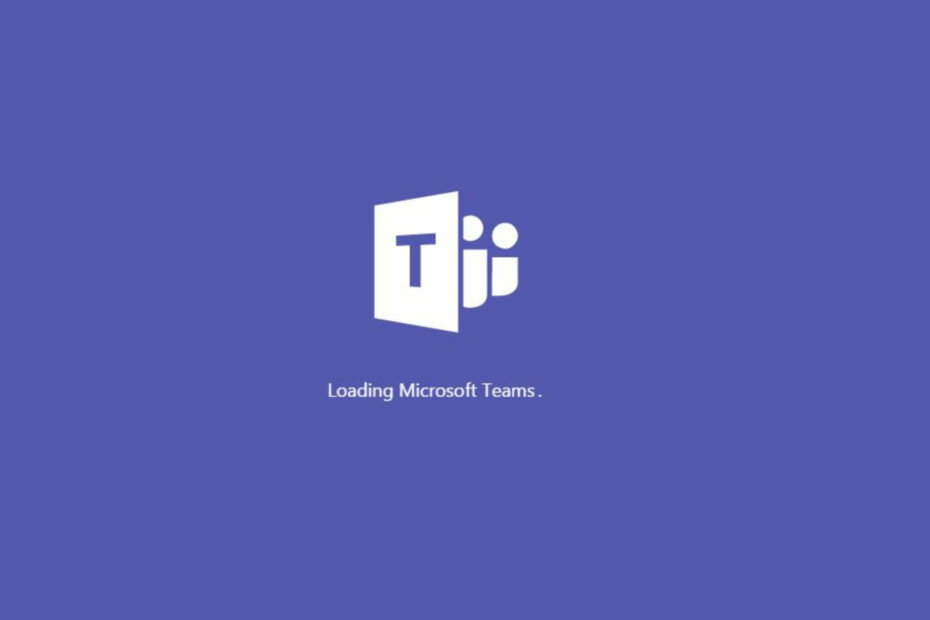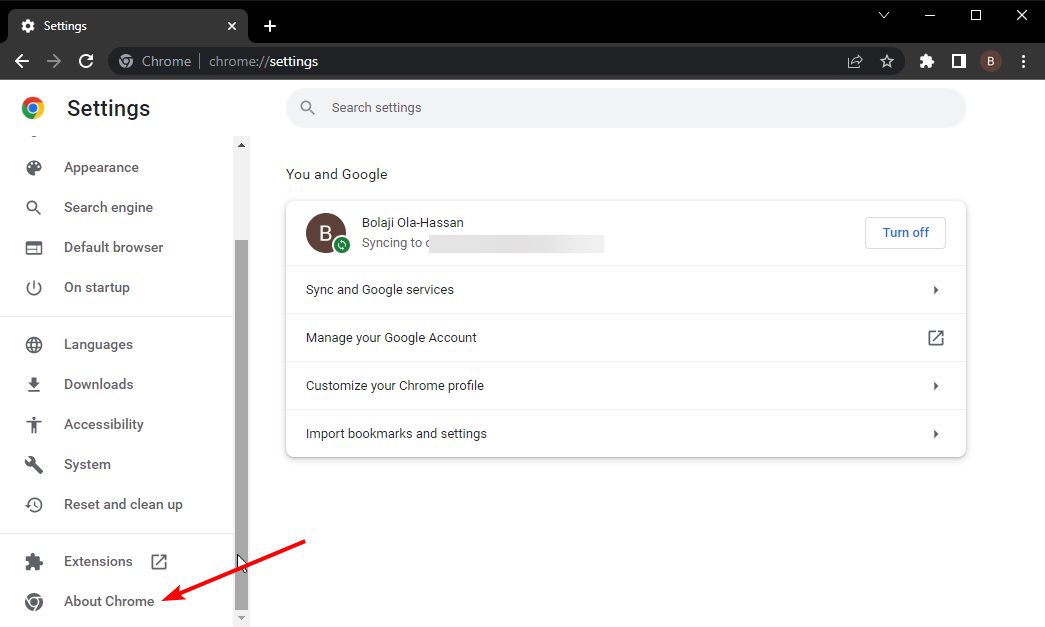- Microsoft Teamsなどのコラボレーションソフトウェアは、チームが 世界のどこでも一緒に働く
- Microsoft Teamsの会議は、チームと連絡を取り、重要な情報を迅速に広めるのに最適です。
- 会議に接続できないと神経質になる可能性がありますが、この詳細なガイドを使用して問題を解決できます
- チェックアウトしてください Microsoft Teams Hub より便利なガイドについては。
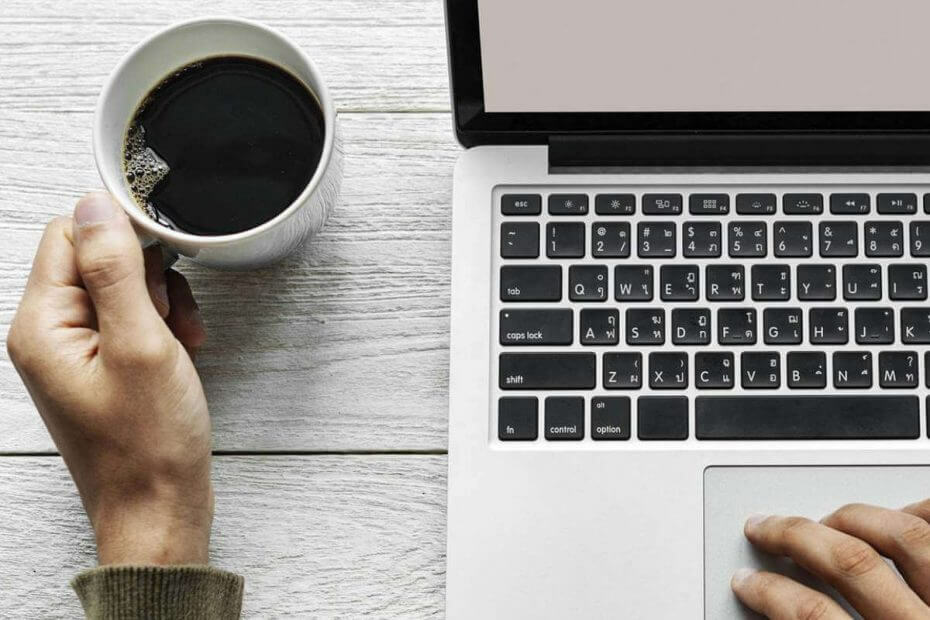
このソフトウェアは、一般的なコンピューターエラーを修復し、ファイルの損失、マルウェア、ハードウェア障害からユーザーを保護し、最大のパフォーマンスを得るためにPCを最適化します。 3つの簡単なステップでPCの問題を修正し、ウイルスを今すぐ削除します。
- RestoroPC修復ツールをダウンロードする 特許技術が付属しています(特許が利用可能 ここに).
- クリック スキャン開始 PCの問題を引き起こしている可能性のあるWindowsの問題を見つけるため。
- クリック 全て直す コンピュータのセキュリティとパフォーマンスに影響を与える問題を修正する
- Restoroはによってダウンロードされました 0 今月の読者。
あなたがそれを見たら Microsoft Teams 会議に接続しません。この問題が発生しているのは自分だけではないことを知っておく必要があります。
このエラーはさまざまなシステム構成で発生するため、問題はシステム自体の機能にあるのではないことを意味します。
これは、1人のユーザーがこの問題について言わなければならなかったことです Microsoftフォーラム:
チャネルで会議をスケジュールしてから参加しようとすると、問題が発生します。 このパネル内のメインの[オンラインに参加]ボタンをクリックすると、会議が開始されますが、エラーメッセージなしですぐにユーザーが追い出されます(画面に「離れる」とだけ表示されます)。 誰かがこの問題を経験し、これに対する修正を見つけましたか?
Microsoftはこの問題の公式修正をリリースしていませんが、一部のユーザーは一時的にこの問題を回避することに成功しています。 これがあなたも試すことができるものです。
MicrosoftTeamsが会議に接続しない場合の対処方法
1. 安定したインターネット接続があることを確認してください
この手順は明白に思えるかもしれませんが、インターネット接続にエラーがないことが非常に重要です。 これにより、MSTeamsアプリを介した接続が影響を受けなくなります。
次の手順を実行します:
- 押す Win + X キー->選択 設定。
- 選択 更新とセキュリティ から 設定 メニュー。
- 選択する トラブルシューティング 左側のメニューから。
- リストを下にスクロールして、 インターネット接続 オプション。
- クリック トラブルシューティングを実行します。
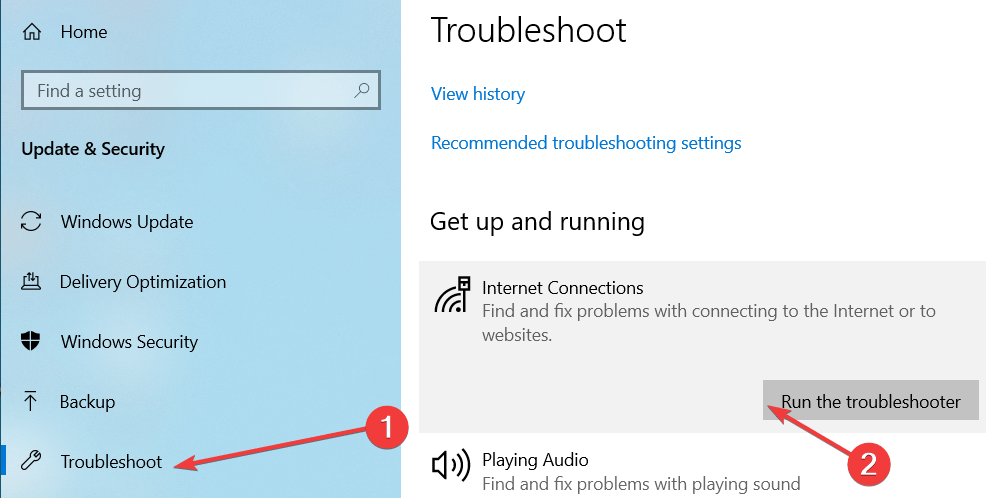
- 画面の指示に従って手順を完了します。
2. ファイアウォールとウイルス対策ソフトウェアを介してアプリを許可する
PCで使用している特定のウイルス対策ソフトウェアに応じて、これらの手順は異なります。
ウイルス対策ソフトウェアを開き、ホワイトリストに移動して、MicrosoftTeamsに接続が許可されていることを確認する必要があります。
アンチウイルスにファイアウォールサービスも含まれている場合は、MSTeamsアプリのすべてのアクセス許可を必ず許可してください。
Windows Defenderファイアウォールを使用している場合は、次の手順に従います。
- クリック コルタナ 検索ボックス->タイプ WindowsDefenderファイアウォール ->最初のオプションを選択します。
- 画面の左側から->をクリックします ファイアウォールを通過するアプリまたは機能を許可します。
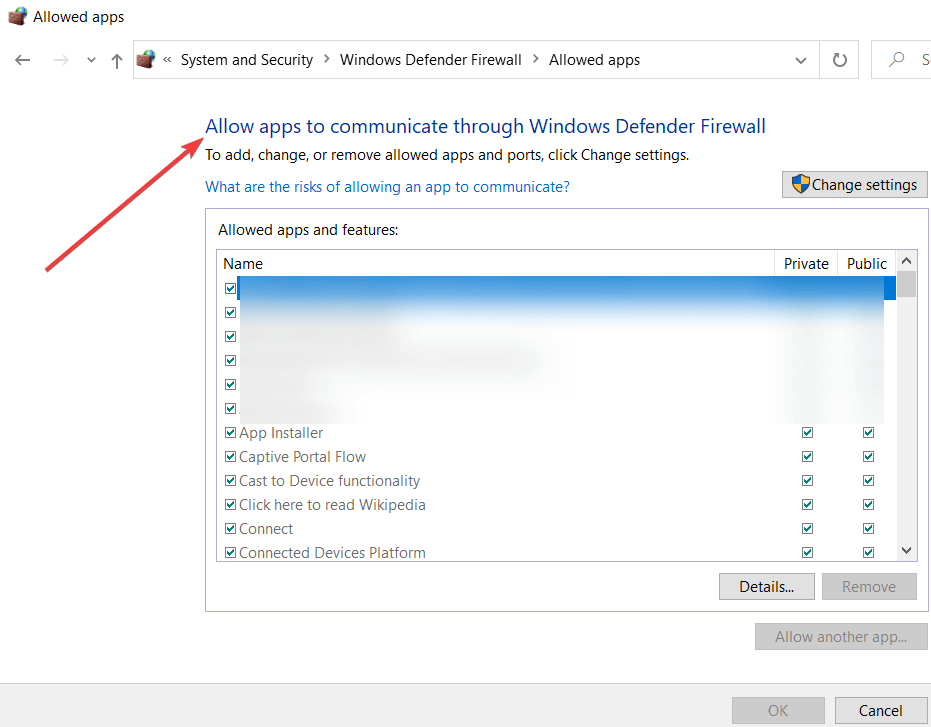
- 検索 MSチーム リストにあります。
- それを選択>両方を許可 発信 そして 着信接続。
役立つヒント: MicrosoftTeamsでチームを作成および管理する方法
3. MicrosoftTeamsアプリケーションを更新します
Microsoft Teamsは通常自動的に更新されますが、それでも更新を検索することをお勧めします。
これを行うと、Microsoftがこの問題の修正をリリースするとすぐに、それを入手できるようになります。
更新を確認するには、MS Teamsを開き、をクリックしてください。 プロフィールの写真、を選択します 更新を確認する。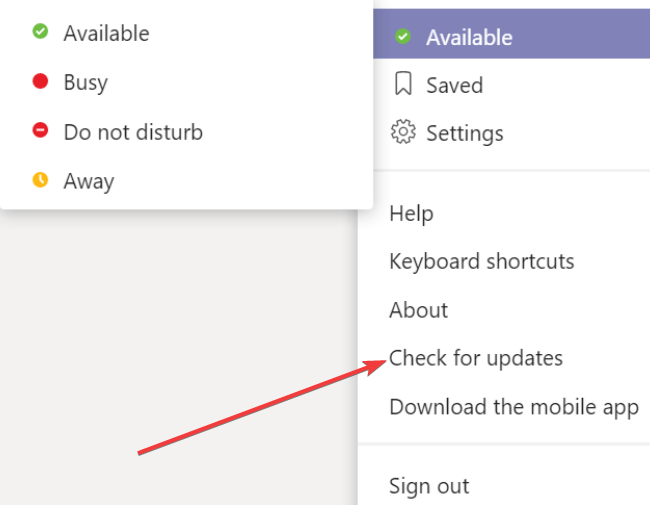
結論
このガイドがMicrosoftTeamsの問題の解決に役立ったかどうか、お気軽にお知らせください。
この問題に取り組む方法について他に何か提案があれば、私たちに知らせることもできます。
この記事の下にあるコメントセクションにコメントを残すだけで、私たちに連絡することができます。
- 案内する ミーティング 選択します 会議を設定する.
- 次に、会いたいチャンネルをクリックします。
- 定期的に開催される会議を作成する場合は、会議をスケジュールする適切な時間を見つけ、定期的な機能を使用します。
 まだ問題がありますか?このツールでそれらを修正します:
まだ問題がありますか?このツールでそれらを修正します:
- このPC修復ツールをダウンロードする TrustPilot.comで素晴らしいと評価されました (ダウンロードはこのページから始まります)。
- クリック スキャン開始 PCの問題を引き起こしている可能性のあるWindowsの問題を見つけるため。
- クリック 全て直す 特許技術の問題を修正する (読者限定割引)。
Restoroはによってダウンロードされました 0 今月の読者。
よくある質問
有効な電子メールアカウント(OutlookまたはサードパーティのOutlookアカウント)を持つすべてのユーザーがMicrosoftTeamsに参加できます チームの所有者が会議に追加することにより、それぞれの会議へのアクセスを許可した場合の会議 チーム。 Microsoft Teamsアカウントを持たないユーザーは、問題なくゲストとして会議に参加できます。
MicrosoftTeams会議の上限は250人の参加者です。 ユーザーはチームを利用して、最大10,000人の参加者のライブイベントをホストすることもできます。
Microsoft Teamsリンクを作成するには、以下の手順に従ってください。
- 案内する ミーティング 選択します 会議を設定する.
- 次に、会いたいチャンネルをクリックします。
- 定期的に開催される会議を作成する場合は、会議をスケジュールする適切な時間を見つけ、定期的な機能を使用します。